平时用的电脑系统是Ubuntu18.04,使用apt安装VIM的默认版本是8.0。如果想要安装新版的Vim编辑器,只能下载Vim源码后进行编译安装。
目录
- 1. 下载Vim源码
- 2. 编译
- 3. 安装
- 4. 遇到的问题
- 4.1 打开vim后,文本开头有乱码现象。
- 4.2 在Vim编辑器中,退格键失效。
1. 下载Vim源码
git clone https://github.com/vim/vim.git
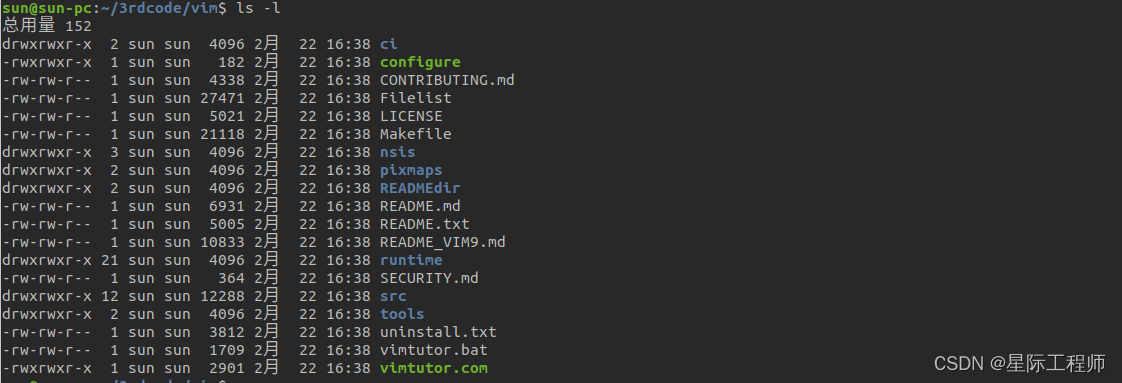
2. 编译
(1) 在vim源码路径下,执行configure程序。
sudo ./configure --with-features=huge --enable-multibyte --enable-rubyinterp --enable-pythoninterp --enable-python3interp --enable-luainterp --enable-cscope --enable-gui=gtk3 --enable-perlinterp --with-python-config-dir=/usr/lib/python2.7/config-x86_64-linux-gnu/ --with-python3-config-dir=/usr/lib/python3.6/config-3.6m-x86_64-linux-gnu/ --prefix=/usr/local/src/vim
参数解释:
| 参数 | 解释 |
|---|---|
| --with-features=huge | 支持最大特性 |
| --enable-multibyte | 打开多字节支持,可以在 Vim 中输入中文 |
| --enable-rubyinterp | 打开对 ruby 编写的插件的支持 |
| --enable-pythoninterp | 打开对 python 编写的插件的支持 |
| --enable-python3interp | 打开对 python3 编写的插件的支持 |
| --enable-luainterp | 打开对 lua 编写的插件的支持 |
| --enable-cscope | 打开对cscope的支持 |
| --enable-gui=gtk3 | 表示生成采用 GNOME3 风格的 gvim |
| --enable-perlinterp | 打开对 perl 编写的插件的支持 |
| --with-python-config-dir=/usr/lib/python2.7/config-x86_64-linux-gnu/ | 指定 python 路径 |
| --with-python3-config-dir=/usr/lib/python3.6/config-3.6m-x86_64-linux-gnu/ | 指定 python3路径 |
| --prefix=/usr/local/src/vim | 指定将要安装到的路径 |
(2) 进入src目录,执行命令。
sudo make
3. 安装
(1) 在vim/src目录中,执行下面命令进行安装。
sudo make install
(2) 在系统路径中(如:/usr/local/bin)创建软连接,指向/usr/local/src/vim/bin/vim,这样就可以在任何路径下使用vim了。
ln -s /usr/local/src/vim/bin/vim
4. 遇到的问题
4.1 打开vim后,文本开头有乱码现象。

分析过程:
开始以为是Vim的编码问题,在.vimrc中指定编码格式后发现没用。后来在github上找到解决方法(https://github.com/vim/vim/issues/12561)。
解决方法:
编辑~/.bashrc文件,添加下面语句。
export TERM=gnome-256color
4.2 在Vim编辑器中,退格键失效。
解决方法:
编辑~/.vimrc文件,添加下面语句。
set bs=indent,eol,start "在插入模式中,对所有内容进行退格。

如何在面试中介绍自己的项目经验)
)
:映射一个Raster对象)
)



))


)
 SOC市场分类)
)





